So erstellen Sie einen Projektkalender in SharePoint, verbinden ihn mit Outlook und teilen ihn mit Ihrem Team, um alle auf dem gleichen Stand zu halten.
Die SharePoint-Kalender-App kann zu jeder SharePoint-Website hinzugefügt werden. Sie verhält sich ähnlich wie ein Outlook-Kalender und kann nach Bedarf angepasst werden.
Eine praktische Funktion eines SharePoint-Kalenders ist die Möglichkeit, ihn mit Outlook zu verbinden. Mit dieser Funktion kann ein Benutzer den SharePoint-Kalender zu seiner persönlichen Outlook-Kalenderansicht hinzufügen. Die Ereignisse können dann bidirektional von Outlook zu SharePoint und umgekehrt aktualisiert werden. Dies ist eine großartige Möglichkeit, Ihr gesamtes Projektteam auf einfache Weise mit demselben Zeitplan arbeiten zu lassen.
Befolgen Sie die folgenden Schritte, um Ihren SharePoint-Kalender mit Outlook zu verbinden.
Schritt eins – Verbinden Sie Ihre SharePoint-Kalenderanwendung mit Outlook
1. Navigieren Sie zu einem SharePoint-Kalender.
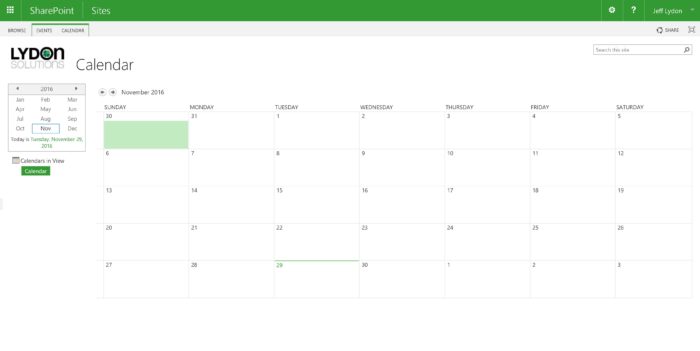
2. Klicken Sie auf die Registerkarte „Kalender“ in der Multifunktionsleiste.
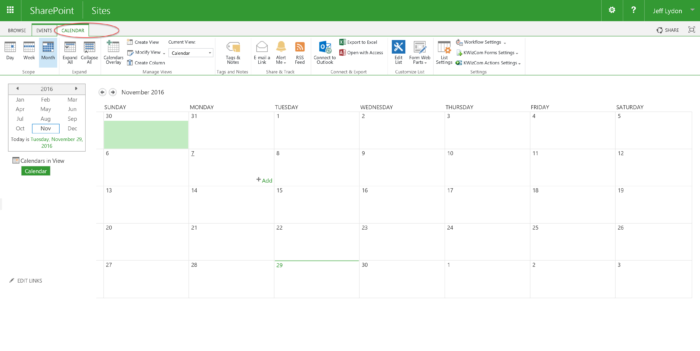
3. Klicken Sie auf die Schaltfläche „Mit Outlook verbinden“ in der Multifunktionsleiste.
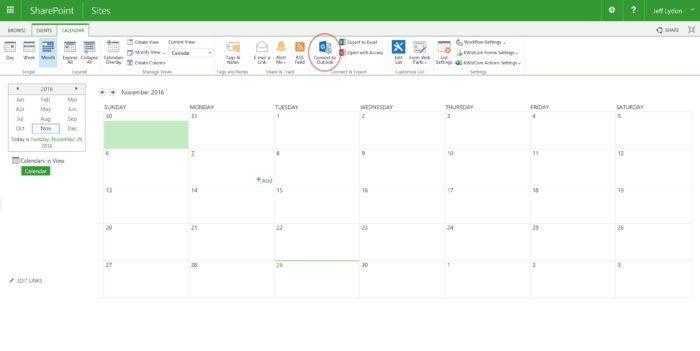
4. Ein Browser-Dialogfeld wird angezeigt. Erlauben Sie der Website, ein Programm auf Ihrem Computer zu öffnen.
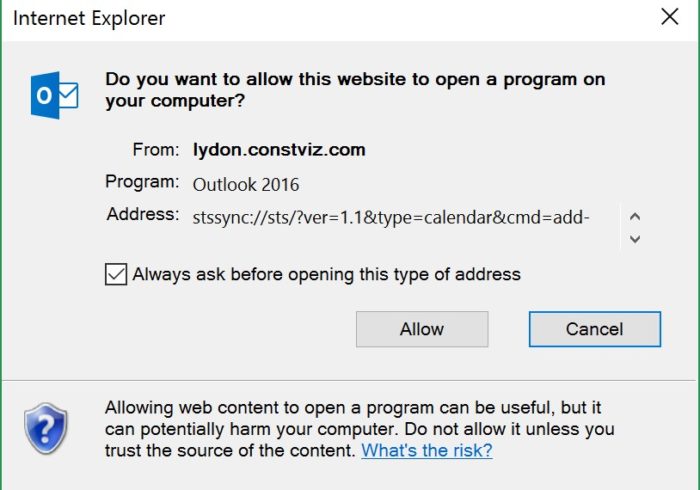
5. Wählen Sie „Ja“, wenn Sie aufgefordert werden, diesen SharePoint-Kalender mit Outlook zu verbinden
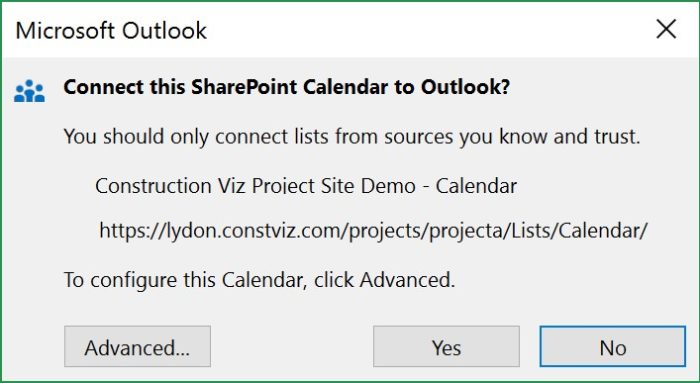
6. Wenn Ihr SharePoint extern gehostet wird, werden Sie möglicherweise aufgefordert, sich anzumelden.
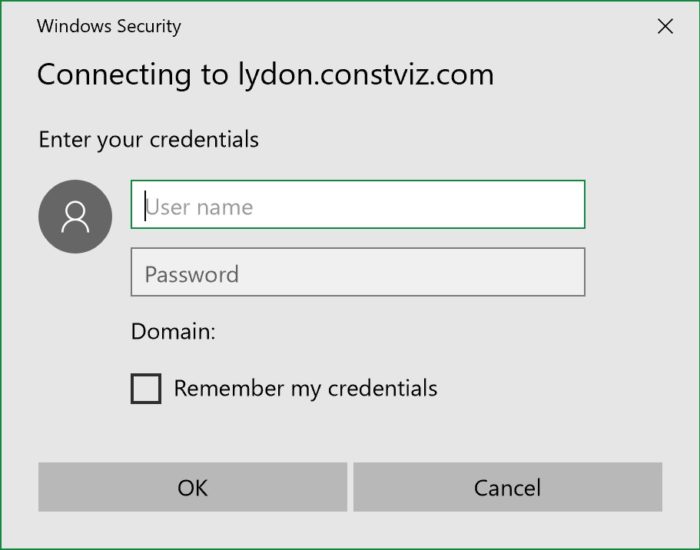
Schritt zwei – Öffnen Sie Ihren SharePoint-Kalender in Outlook
7. Gehen Sie zu Outlook und navigieren Sie zu Ihrer Kalenderansicht.
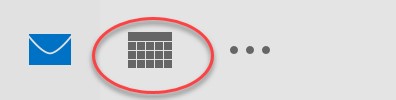
8. Unter Meine Kalender in Outlook sehen Sie den neuen SharePoint-Kalender. Markieren Sie das Kästchen daneben, um ihn zu Ihrer Kalenderansicht hinzuzufügen.

Das war’s. Sie können nun Ihren SharePoint-Kalender in Outlook anzeigen und aktualisieren. Alle Änderungen, die am Kalender in SharePoint oder von anderen Teammitgliedern in Outlook vorgenommen werden, werden für alle freigegeben.
Es gibt viele weitere nützliche Möglichkeiten, den SharePoint-Kalender zu erweitern, z. B. das Hinzufügen von interaktiven Popup-Fenstern, die Verknüpfung mit Formularen oder Workflows oder die Erstellung von responsiven mobilen Kalendern. Kontaktieren Sie uns für eine kostenlose Beratung, um zu sehen, was alles möglich ist.
Wollen Sie mehr Tipps und Tricks für Bauprojektmanagement-Profis?
Unsere neue Serie Tipps aus der Praxis bietet praktische Informationen für Bauprojektmanager. Abonnieren Sie unseren Newsletter, um jeden Monat die neuesten Tipps und Tricks direkt in Ihren Posteingang zu erhalten.
Und schauen Sie sich unbedingt unseren vorherigen Tipp an, um zu erfahren, wie Sie einer SharePoint-Seite ein Textfeld hinzufügen können.